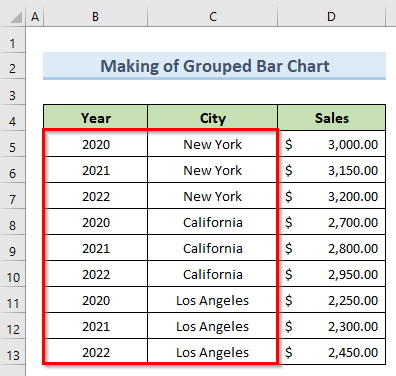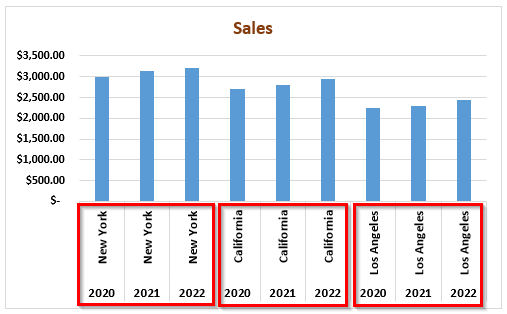مەزمۇن جەدۋىلى
بۇ دەرسلىكتە Excel دىكى گۇرۇپپا تاياقچە جەدۋىلىنى قانداق ياساشنى كۆرسىتىپ بېرىدۇ. ئاددىي تاياقچە دىئاگراممىغا سېلىشتۇرغاندا ، گۇرۇپپا تاياقچە جەدۋىلى سەل ئوخشىمايدۇ. ئاددىي بالداق جەدۋىلىدە سانلىق مەلۇماتلارنى ئورۇنلاشتۇرۇشنىڭ ھاجىتى يوق. ئەمما ، گۇرۇپپا بالداق جەدۋىلىدە بىز سانلىق مەلۇماتلارنى مەلۇم تەرتىپ بويىچە ئورۇنلاشتۇرۇشىمىز كېرەك. بۇ دەرسلىكنى تۈگەتكەندىن كېيىن ئاسانلا گۇرۇپپا تاياقچە جەدۋىلى قۇرالايسىز.
مەشىق خىزمەت دەپتىرىنى چۈشۈرۈڭ
مەشىق خىزمەت دەپتىرىنى بۇ يەردىن چۈشۈرەلەيسىز> گۇرۇپپا تاياقچە جەدۋىلىنى تۈزۈڭ. Xlsx
گۇرۇپپا تاياقچە جەدۋىلى نېمە؟
گۇرۇپپا تاياقچە جەدۋىلى يەنە توپلانغان تاياقچە دىئاگراممىسى دەپمۇ ئاتىلىدۇ. بۇ خىل دىئاگرامما ئوخشىمىغان ۋاقىت دەۋرىدە ھەر خىل تۈرلەرنىڭ قىممىتىنى كۆرسىتىدۇ. گۇرۇپپا تاياقچە دىئاگراممىلىرى كۆپ تۈرگە ئايرىلغاندىن كېيىن سانلىق مەلۇماتقا ۋەكىللىك قىلىشقا ياردەم بېرىدۇ. دىئاگرامما Excel . باسقۇچلارنى چۈشەندۈرۈش ئۈچۈن تۆۋەندىكى سانلىق مەلۇمات جەدۋىلىنى ئىشلىتىمىز. شۇڭا ، بېرىلگەن سانلىق مەلۇمات جەدۋىلىدىن ئاخىرقى بالداق جەدۋىلىگە ئېرىشىمىز. سانلىق مەلۇمات جەدۋىلىدە مەلۇم بىر يىلدا ئوخشىمىغان شەھەرلەرنىڭ سېتىلىش سانى بار. بۇ يەردە بىز سانلىق مەلۇماتلارنىڭ ئىختىيارى خاتىرىلەنگەنلىكىنى كۆرەلەيمىز. گۇرۇپپا بالداق جەدۋىلىنى تۈزۈش ئۈچۈن سانلىق مەلۇماتلارنى گۇرۇپپىلاش كېرەك. ئاندىن ، ئۇ گۇرۇپپىلانغان سانلىق مەلۇماتلارنى ئىشلىتىپ ، گۇرۇپپا تاياقچە جەدۋىلى ھاسىل قىلىمىز.سانلىق مەلۇمات دائىرىسى ( B4: D13 ).
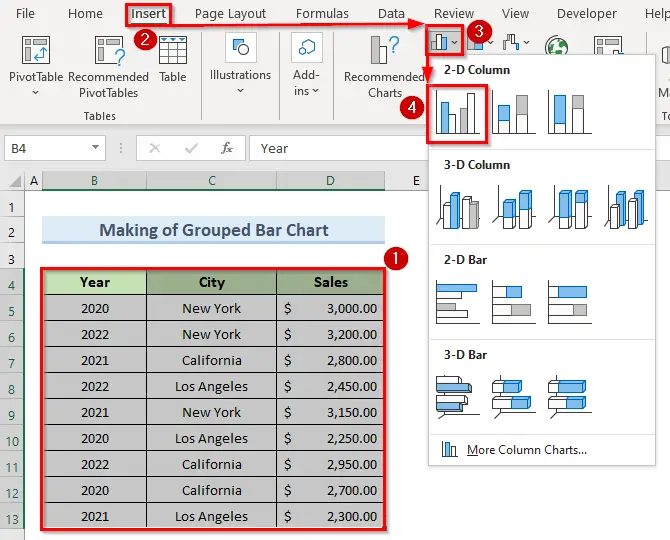
- شۇڭلاشقا ، بىز تۆۋەندىكى رەسىمگە ئوخشاش دىئاگراممىغا ئېرىشىمىز. 2 13>
- ھازىر ، تۆۋەندىكى رەسىمگە ئوخشاش يىل ۋە شەھەر ستونلىرىنى رەتلەڭ.
- شۇڭلاشقا ، ئالدىنقى دىئاگراممىمىز رەتلەنگەندىن كېيىن تۆۋەندىكى رەسىمگە ئوخشايدۇ.
تېخىمۇ كۆپ ئوقۇڭ: Excel دىكى بىر-بىرىگە (2 ئاسان ئۇسۇل) 2>. بۇنى قىلىش ئۈچۈن ھەر بىر گۇرۇپپا سانلىق مەلۇماتتىن كېيىن قۇرۇق قۇر قىستۇرۇڭ.

- شۇڭا ، ھازىر جەدۋەلگە قاراڭ. يۇقارقى ھەرىكەت گۇرۇپپىلار ئارا قوشۇمچە بوشلۇق قوشتى.
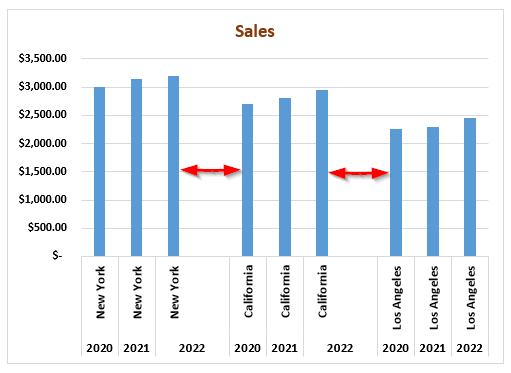
- ئۇنىڭدىن كېيىن ، يىل بىلەن نى ئالماشتۇرۇڭ. شەھەر ستون.
- ئۇنىڭدىن كېيىن ، ھەر گۇرۇپپىدا پەقەت بىرلا شەھەر نامىنى ساقلاڭ. قالغانلىرىنى ئۆچۈرۈڭ.
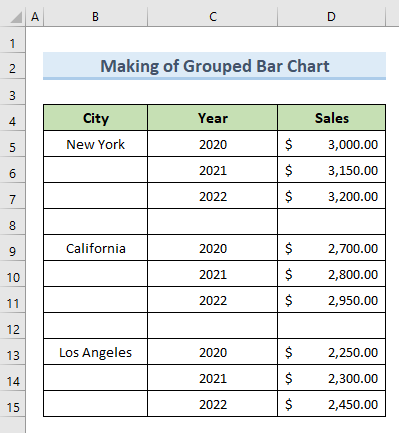
- شۇڭا ، دىئاگرامما تۆۋەندىكى رەسىمگە ئوخشايدۇ. بىز شەھەر ۋە يىللارنىڭ ئىسىملىرىنى x - ئوق دىن كۆرەلەيمىز.

تېخىمۇ كۆپ ئوقۇڭ : Excel جەدۋىلىدىكى سانلىق مەلۇماتلارنى قانداق گۇرۇپپىلاش (2 ماس ئۇسۇل)
4-قەدەم: مەۋجۇت گۇرۇپپا جەدۋىلىنى فورمات
- ئۇنىڭدىن باشقا ، بىز ھازىرقى دىئاگراممىمىزدا بىر قىسىم فورماتلاش ئېلىپ بارىمىز.
- جەدۋەلنى فورماتلاش ئۈچۈن ئۇنى تاللاڭ ۋە بالداقنى چېكىڭ.
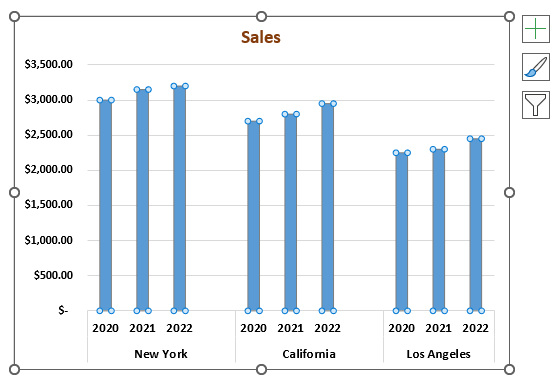
- ئاندىن ، ' Ctrl + 1 ' نى بېسىڭ.
- يۇقارقى بۇيرۇق ' فورمات سانلىق مەلۇمات يۈرۈشلۈكلىرىنى ئاچىدۇ جەدۋەلنىڭ ئوڭ تەرىپىدىكى 'رامكا. 0% . ئۇ ئوخشاش تۈردىكى بالداقلارنى بىر يەرگە بىرلەشتۈرىدۇ.
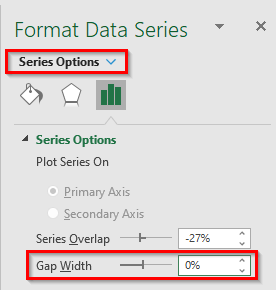
- يەنە تولدۇرۇش تاللاشنى تەكشۈرۈڭ. ئوخشىمىغان رەڭلەر '.
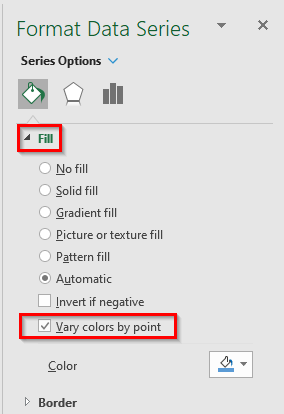
- شۇڭا ، بىز تۆۋەندىكى رەسىمگە ئوخشاش نەتىجىگە ئېرىشىمىز. بۇ يەردە ئوخشاش تۈردىكى تاياقچە بىرىكمە شەكىلدە بولۇپلا قالماي ، يەنە ئوخشىمىغان رەڭلەردە بولىدۇ.
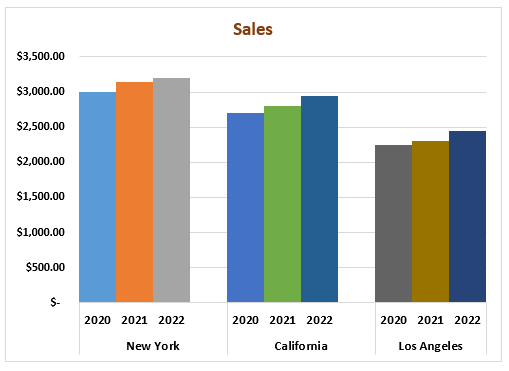
تېخىمۇ كۆپ ئوقۇڭ: قانداق Excel دا بىر قانچە گۇرۇپپا قۇرۇش (4 ئۈنۈملۈك ئۇسۇل) توپلانغان ستون جەدۋىلىگە توپلانغان ستون دىئاگراممىسى.
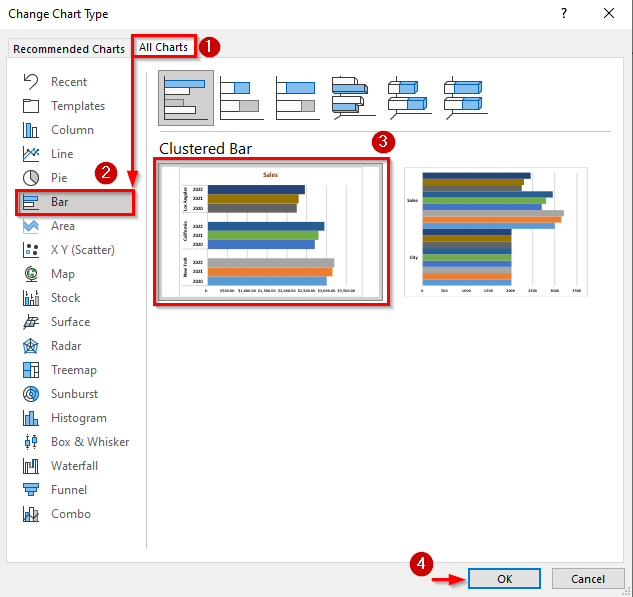
- نەتىجىدە ، بىز توپلانغان ئىستون جەدۋىلىنى تۆۋەندىكى رەسىمدىكى توپلانغان تاياقچە دىئاگراممىغا ئايلاندۇرىمىز.
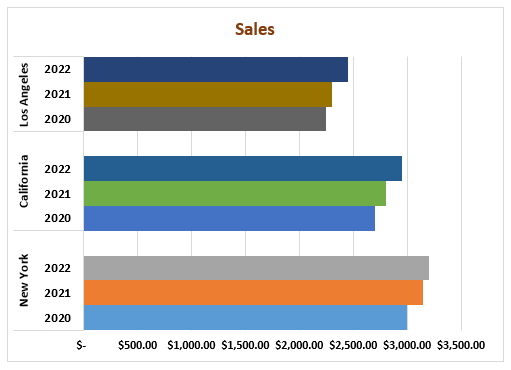
ئەستە تۇتۇشقا تېگىشلىك ئىشلار
- گرافىك سانلىق مەلۇماتلارنى ئانالىز قىلىشنىڭ ئەڭ ياخشى ئۇسۇلى ، چۈنكى گرافىك سانلىق مەلۇماتلارنى تېخىمۇ ئېنىق تەسۋىرلەپ بېرىدۇ. گۇرۇپپا تاياقچە جەدۋىلىنى تۈزۈش.
- گۇرۇپپا تاياقچە دىئاگراممىسىنىڭ ئۈنۈمى سانلىق مەلۇماتلارنىڭ ئورۇنلاشتۇرۇشىغا باغلىق. ئاسان قەدەم باسقۇچلار بىلەن Excel دىكى گۇرۇپپا تاياقچە جەدۋىلىنى تۈزۈش. ماھارىتىڭىزنى سىناش ئۈچۈن بۇ ماقالە بىلەن كەلگەن ئەمەلىي خىزمەت جەدۋىلىنى ئىشلىتىڭ. سوئالىڭىز بولسا ئاستىغا باھا يېزىڭ. گۇرۇپپىمىز سىزگە تېزدىن ئىنكاس قايتۇرۇش ئۈچۈن پۈتۈن كۈچى بىلەن تىرىشىدۇ. كەلگۈسىدە تېخىمۇ كۆپ كەشپىيات Microsoft Excel ھەل قىلىش چارىسى ئۈچۈن تور بېكىتىمىز ExcelWIKI غا دىققەت قىلىڭ.